

Por Vernon Roderick, Última atualização: January 2, 2024
USB On-The-Go ou conhecido como OTG é um conector ou adaptador que permite conectar seu dispositivo de armazenamento USB a um Android smartphone ou tablet que atua como um host para transferir dados. Isso não exigirá que você se conecte a um computador.
Há momentos, no entanto, que o dispositivo não é reconhecido ou ocorre um erro ao conectar um USB OTG. Este guia tutorial fornece as diferentes maneiras de como resolver o problema USB OTG Android não funciona problema dependendo da causa do problema.
A propósito, existem alguns problemas com o Android, como alto falantes não funcionam mais. Se acontecer de você encontrar esse problema, infelizmente, espero que este artigo possa ajudá-lo.
Parte 1. O que faz com que o USB OTG Android não funcioneParte 2. Como resolver o USB OTG Android que não funciona verificando o dispositivoParte 3. Como resolver o USB OTG Android não funcionando por reformatação USBParte 4. No Resumo

Aqui estão alguns motivos comuns que fazem com que o USB OTG Android não funcione.
Este processo simples fornece os vários métodos que você pode seguir sobre como resolver o problema no USB OTG Android que não está funcionando. Você pode tentar verificar a compatibilidade do dispositivo e o sistema de arquivos.
Como verificar o sistema de arquivos do seu dispositivo smartphone:
Passo #1: No seu computador Windows, inicie File Explorer. Como atalho, pressione o botão Logo do Windows + E chaves.
Etapa 2: Na lista de dispositivos e unidades, selecione a unidade associada ao seu dispositivo USB.
Passo #3: Clique com o botão direito do mouse na unidade selecionada e selecione Propriedades. Nota: Certifique-se de selecionar a unidade USB correta para evitar afetar outras unidades.
Etapa #4: Na propriedade File System, verifique se está FAT 32. Se não estiver, vá para a próxima seção sobre como alterar o sistema de arquivos.
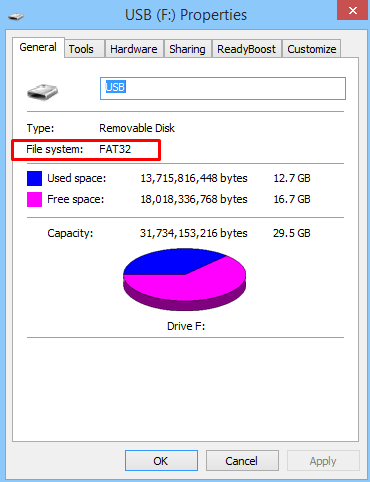
Esta seção fornece instruções passo a passo sobre como resolver o problema no USB OTG Android que não está funcionando. Você pode alterar o sistema de arquivos do dispositivo USB via Explorador de Arquivos ou Gerenciamento de Disco.
Observação: certifique-se de fazer uma cópia de backup de sua unidade USB antes de prosseguir para as próximas etapas.
Passo 01: No seu computador Windows, clique com o botão direito do mouse em este PC or meu computador da área de trabalho. Como atalho, pressione Logo do Windows + D teclas para ir para a área de trabalho.
Passo 02: Selecione Gerencie almoçar Gerenciamento do computador.
Passo 03: No painel esquerdo em Armazenamento, vá para Gerenciamento de disco.
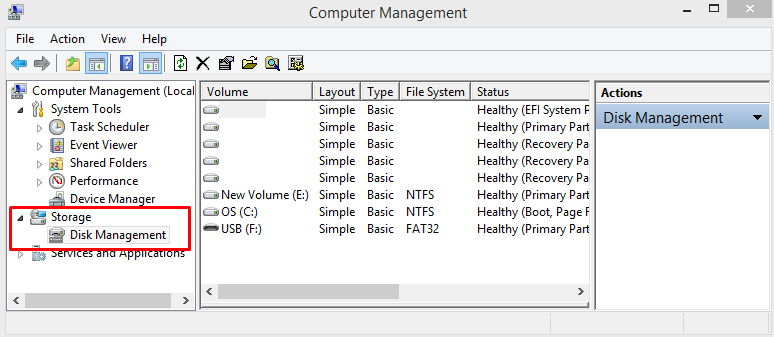
Você também pode acessar Gerenciamento de disco em outros caminhos:
Execute o comando: Pressione Logo do Windows + R chaves, tipo diskmgmt.MSC, e imprensa Entrar.
Menu Iniciar: Clique no botão Início menu, vá para o Rápido Acesso menu e clique em Gerenciamento de disco.
Barra de tarefas: na caixa de pesquisa, digite disco gerencia e selecione Gerenciamento de disco or Criar e formatar partições de disco rígido da lista de resultados.
Passo 04: Selecione a unidade associada ao dispositivo USB na lista à direita.
Passo 05: Clique com o botão direito do mouse na unidade selecionada e clique em Formato. Nota: Certifique-se de selecionar a unidade USB correta para evitar afetar outras unidades.
Passo 06: Na janela Formatar, selecione FAT 32 na lista suspensa Sistema de arquivos.
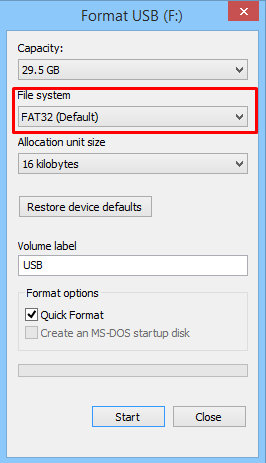
Etapa 07: verifique o Formatação Rápida caixa.
Etapa 08: clique Início para prosseguir com a formatação.
Passo 09: Uma mensagem pedirá sua confirmação. Clique OK.
Aguarde até que o processo de formatação seja concluído.
Passo 10: Uma mensagem aparecerá quando a Formatação for concluída. Clique OK.
-OR-
Passo 01: No seu computador Windows, inicie File Explorer. Como atalho, pressione o botão Logo do Windows + E chaves.
Passo 02: Na lista de dispositivos e drives, selecione o drive associado ao seu dispositivo USB.
Passo 03: Clique com o botão direito do mouse na unidade selecionada e clique em Formato. Nota: Certifique-se de selecionar a unidade USB correta para evitar afetar outras unidades.
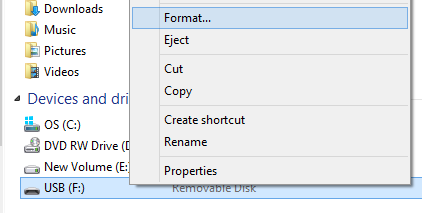
Passo 04: Na janela Formatar, selecione FAT 32 na lista suspensa Sistema de arquivos.
Etapa 05: clique Início para prosseguir com a formatação.
Passo 06: Uma mensagem pedirá sua confirmação. Clique OK.
Aguarde até que o processo de formatação seja concluído.
Passo 07: Aparecerá uma mensagem informando que a Formatação foi concluída. Clique OK.
As pessoas também leramUm guia sobre como corrigir vídeos que não podem ser reproduzidos no AndroidUm guia sobre como corrigir o cartão SD não detectado no seu dispositivo Android
Um cabo ou adaptador USB OTG é um acessório essencial, pois permite que um dispositivo de armazenamento USB se conecte a um telefone Android que não requer nenhum PC para permitir a transferência de dados. Quando você encontrar um problema como USB OTG Android não funciona, tente seguir os métodos fornecidos neste artigo sobre como resolver o dilema. Você precisa verificar seus dispositivos quanto a qualquer incompatibilidade ou hardware defeituoso e tomar as ações necessárias para resolver o problema.
Deixe um comentário
0 Comentário
Kit de ferramentas para Android
Recupere arquivos excluídos do seu telefone e tablet Android.
Download grátis Download grátisArtigos Quentes
/
INTERESSANTEMAÇANTE
/
SIMPLESDIFÍCIL
Obrigada! Aqui estão suas escolhas:
Excelente
Classificação: 4.7 / 5 (com base em 94 classificações)